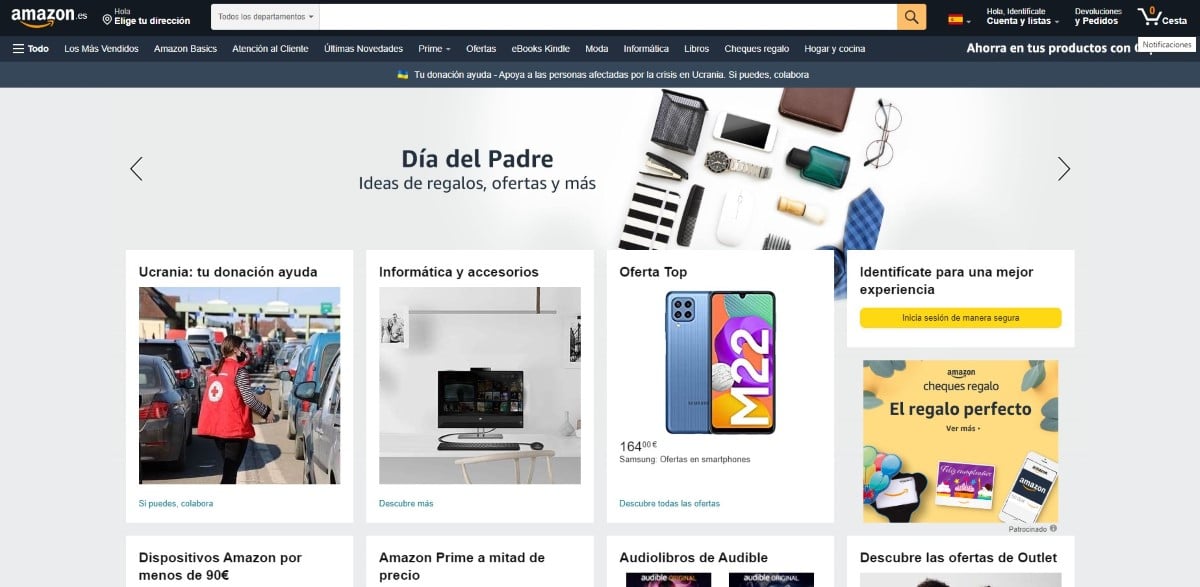
Jika anda berkongsi akaun anda dengan pasangan anda, ada kemungkinan anda tertanya-tanya sama ada mungkin untuk mengakses pesanan Amazon tersembunyi sekali lagi, pesanan yang kami sembunyikan supaya pasangan kami tidak tahu apa yang kami rancang untuk berikan kepadanya .
Dalam artikel ini, kami akan menunjukkan kepada anda cara untuk menunjukkannya sekali lagi dan, dengan cara ini, kami juga akan menunjukkan kepada anda langkah-langkah yang perlu diikuti untuk menyembunyikannya. Di samping itu, kami juga akan membenarkan anda menyembunyikan pesanan seterusnya supaya Alexa tidak keluar dari mulut.
Bagaimana Amazon berfungsi

Amazon ialah Kedai Online terbesar di dunia dengan kebenaran daripada AliExpress. Walau bagaimanapun, tidak seperti yang terakhir, di Amazon kami boleh membeli lebih daripada 2 juta produk dan menerimanya secara percuma pada hari berikutnya (jika kami pengguna Perdana).
Salah satu sebab yang turut menyumbang kepada syarikat ini menjadi rujukan dalam perdagangan elektronik ialah polisi pemulangan.
Tidak seperti kedai fizikal, di mana dalam kebanyakan kes mereka memberi anda sejumlah besar hits untuk mengembalikan produk, tiada masalah di Amazon.
Untuk itu, kita perlu menambah jika kita mempunyai masalah dengan artikel itu. Amazon menawarkan waranti 2 tahun untuk semua pembelian. Jaminan adalah sama seperti di peringkat Eropah, tetapi dalam peranti elektronik ia adalah sangat penting.
Jika dalam tempoh jaminan tersebut, peranti berhenti berfungsi atau berfungsi dengan tidak betul, ia akan menjemput kami untuk menghubungi penjual.
Jika ia tidak bertindak balas kepada kami atau tidak lagi berfungsi dengan Amazon, Amazon akan membayar balik jumlah penuh produk sebaik sahaja kami memulangkannya.
Bagaimana Amazon menjual

Amazon Ia bukan sahaja membeli produk daripada pemborong untuk menjualnya, tetapi juga bertindak sebagai perantara antara berjuta-juta syarikat.
Sebagai tambahan kepada semua produk yang Amazon ada di gudangnya untuk dihantar pada hari berikutnya, kami juga boleh mencari syarikat yang menjual melalui Amazon.
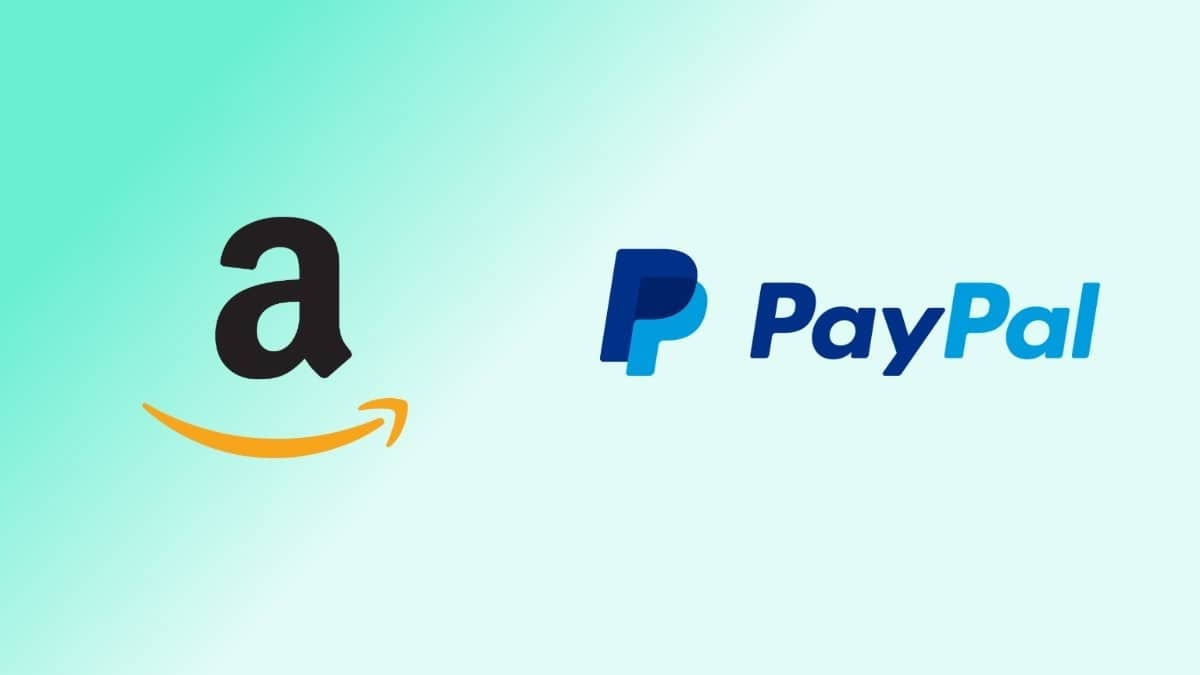
Dengan cara ini, ia mengembangkan pelbagai artikel yang tersedia di platform ini. Pada setiap masa, Amazon bertindak sebagai perantara. Dengan kata lain, jika kita mempunyai masalah, bagi kita, Amazon bertanggungjawab. Sekiranya terdapat masalah dengan produk tersebut, Amazon akan menguruskan urusan dengan syarikat yang menjualnya.
Seperti yang kita dapat lihat, Amazon memudahkan dan menjadikannya lebih mudah untuk membeli secara praktikal mana-mana produk melalui internet.
Jika anda membeli produk, anda mempunyai 15 hari untuk memulangkannya dan menerima pemulangan produk tanpa memberikan sebarang alasan.
Membeli di Amazon
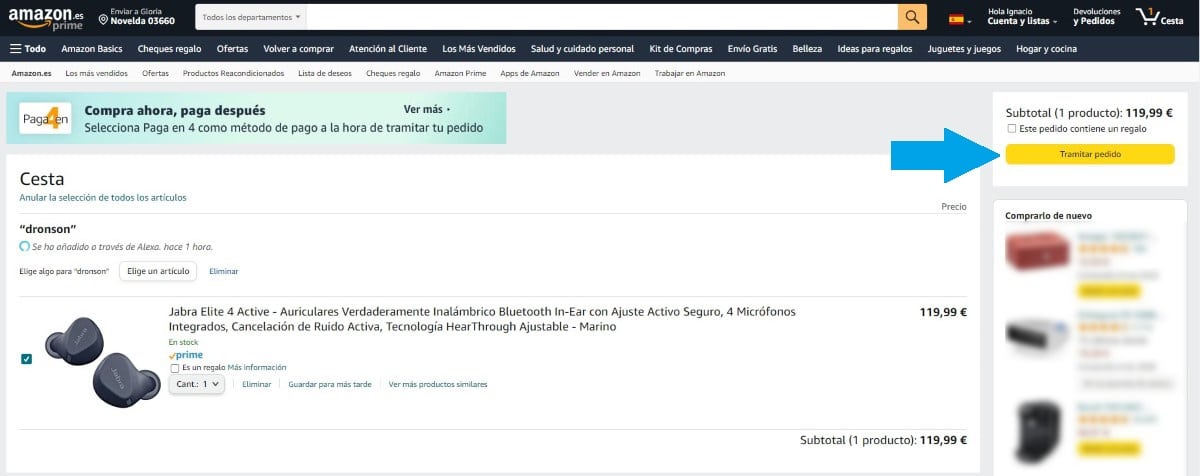
Untuk membeli di Amazon, perkara pertama yang perlu kita lakukan ialah mencipta akaun, akaun di mana kita mesti menambah kaedah pembayaran untuk boleh membeli di kedai.
Apabila kita telah membuat akaun, apabila kita berminat dengan sesuatu produk, kita mesti klik pada butang Add to cart. Kita boleh menambah seberapa banyak produk yang kita mahu.
Jika produk tidak tersedia untuk penghantaran serta-merta, syarikat membenarkan kami mengumpulkan semua pesanan dalam satu penghantaran atau menerimanya apabila ia tersedia.
Bagaimana untuk menguruskan pesanan di Amazon
Apabila pembelian telah diformalkan dan pembayaran telah dibuat, ia menjadi pesanan. Jika kami mempunyai masalah dengan mana-mana produk, kami mesti mengakses bahagian Pesanan Saya.
Dalam Pesanan Saya, anda akan menemui semua pembelian yang telah kami buat. Setiap pembelian mempunyai nombor pesanan yang berbeza, walaupun semuanya akan dihantar bersama-sama dalam penghantaran yang sama.
Dengan cara ini, kami berdua boleh menyembunyikan pesanan yang telah kami buat, fungsi yang sangat berguna jika kami berkongsi akaun Amazon dengan pasangan atau keluarga kami.
Bagaimana untuk menyembunyikan pesanan di Amazon
Fungsi yang membolehkan kami menyembunyikan pesanan di Amazon bertujuan untuk menyembunyikan daripada melihat pesanan yang telah kami buat pada platform dan pada asasnya terdiri daripada mengarkibkannya dalam sejarah pembelian kami.
Fungsi ini sesuai jika kita tidak mahu memberikan petunjuk tentang perkara yang kita rancang untuk berikan kepada orang yang kita sayangi dengan siapa kita berkongsi akaun tersebut.
Pesanan tidak disembunyikan/diarkibkan di bawah nama pengguna, ia hanya hilang daripada paparan pesanan. Dengan cara ini, ahli lain yang kami berkongsi akaun, jika mereka mempunyai pengetahuan yang sesuai, boleh mengakses pesanan fail dan mengesahkan bahawa kami disembunyikan.
Jika anda ingin mengetahui cara menyembunyikan pesanan di Amazon, maka saya akan menunjukkan kepada anda semua langkah untuk diikuti:
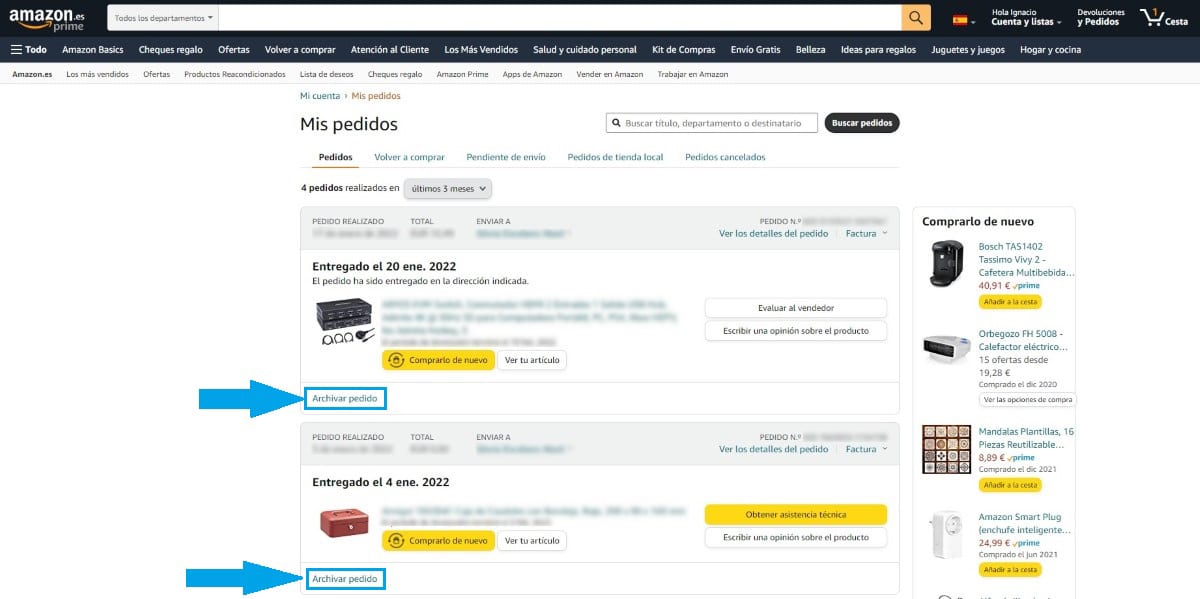
- Pertama sekali, kami mengakses laman web Amazon dan memasukkan data akaun kami.
- Seterusnya, kami pergi ke bahagian Akaun dan senarai, yang terletak di bahagian atas sebelah kanan web.
- Dalam menu lungsur yang muncul, klik pada Pesanan saya.
- Seterusnya, semua tempahan yang telah kami buat dalam tempoh 3 bulan yang lepas akan dipaparkan. Jika kita ingin melanjutkan tempoh, kita mesti mengubah suai kotak lungsur yang terletak di bahagian atas.
- Untuk menyembunyikan pesanan, kita mesti klik pada Pesanan arkib, pilihan terletak di bahagian bawah setiap pesanan.
Walaupun pesanan boleh menjadi produk yang berbeza, dalam bahagian ini, kami akan menemui semua produk yang telah kami beli dalam pesanan berasingan. Amazon membenarkan kami arkibkan sehingga 500 pesanan.
Dengan cara ini, kami boleh mengarkibkan pembelian produk yang berbeza daripada penghantaran yang sama tanpa mengarkibkan selebihnya. Agak keliru untuk memahami pada mulanya, tetapi
Bagaimana untuk menunjukkan pesanan tersembunyi di Amazon sekali lagi
Jika kami telah mengubah fikiran kami dan mahu pesanan itu dipaparkan semula, iaitu, keluarkannya daripada arkib atau nyahrkibkannya seperti yang dikatakan oleh Amazon, kami mesti melakukan langkah berikut:
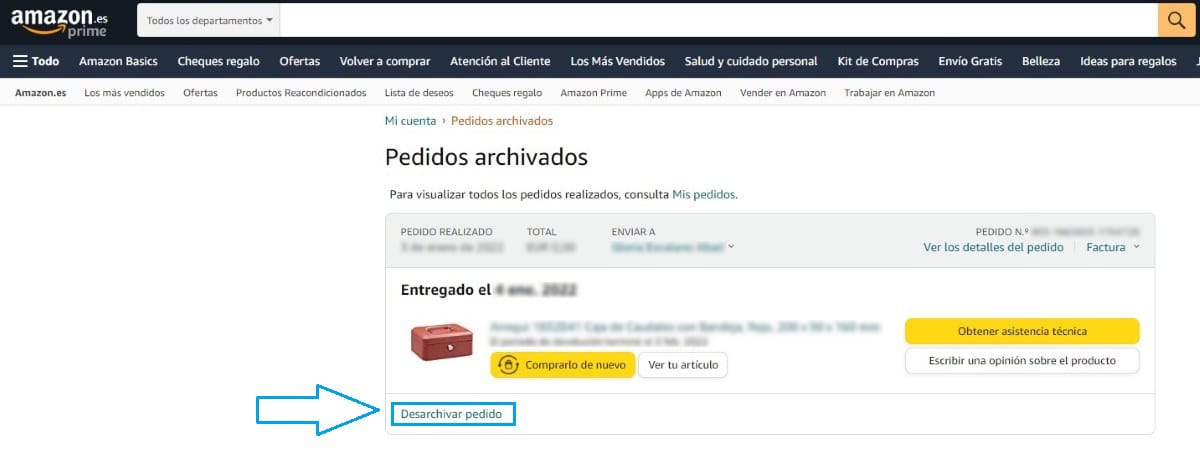
- Pertama sekali, kami mengakses laman web Amazon dan memasukkan data akaun kami.
- Seterusnya, kami pergi ke bahagian Akaun dan senarai, yang terletak di bahagian atas sebelah kanan web.
- Dalam menu lungsur yang muncul, klik pada Pesanan saya.
- Seterusnya, klik pada kotak lungsur 3 bulan terakhir.
- Seterusnya, klik pada Pesanan yang diarkibkan.
- Untuk memaparkannya semula dalam bahagian Pesanan, di bahagian bawah produk arkib, pilihan Nyahrkibkan produk.
Mulai saat ini, pesanan yang telah kami nyahrkibkan akan ditunjukkan semula dalam bahagian Pesanan.
Bagaimana untuk mengakses pesanan tersembunyi

Jika anda hanya mahu mengakses pesanan yang diarkibkan, kami melakukan langkah berikut:
- Pertama sekali, kami mengakses laman web Amazon dan memasukkan data akaun kami.
- Seterusnya, kami pergi ke bahagian Akaun dan senarai, yang terletak di bahagian atas sebelah kanan web.
- Dalam menu lungsur yang muncul, klik pada Pesanan saya.
- Seterusnya, klik pada kotak lungsur 3 bulan terakhir.
- Seterusnya, klik pada Pesanan yang diarkibkan.
- Akhirnya, semua pesanan yang telah kami arkibkan di platform akan dipaparkan.